win10系统电脑使用过程中有不少朋友表示遇到过win10系统windows内存诊断工具的状况,当出现win10系统windows内存诊断工具的状况时,你不懂怎样解决win10系统windows内存诊断工具问题的话,那也没有关系,我们按照1、首先在win10纯净版32位系统下我们打开“开始——控制面板”,接着大家把“控制面板”里的“查看方式”直接设置成“大图标”状态,其次我们找到“管理工具”点击进入。 2、在系统弹出的新面板里,我们直接选定“windows内存诊断”开启;这样的方式进行电脑操作,就可以将win10系统windows内存诊断工具的状况处理解决。这一次教程中,小编会把具体的详细的步骤告诉大家:
1、首先在win10纯净版32位系统下我们打开“开始——控制面板”,接着大家把“控制面板”里的“查看方式”直接设置成“大图标”状态,其次我们找到“管理工具”点击进入。
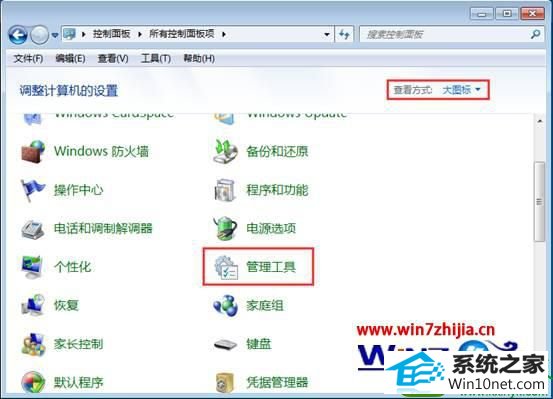
2、在系统弹出的新面板里,我们直接选定“windows内存诊断”开启;
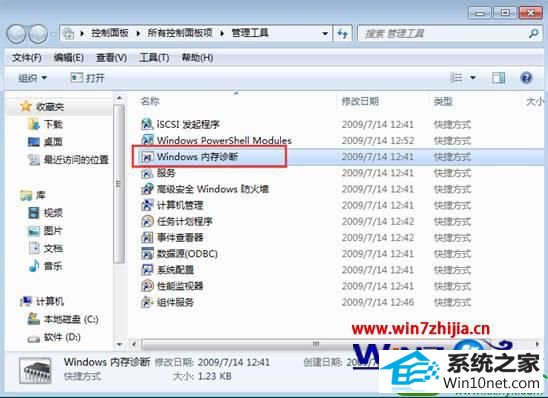
3、这时大家选定开始检测的时间,可以直接选“立即重新启动并检查问题”选项去开始诊断;
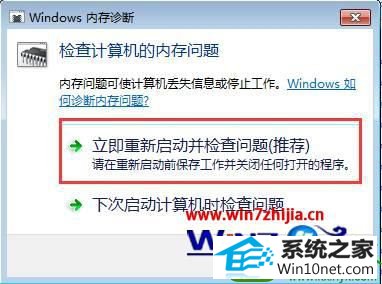
4、完成以后,win10系统将会自行重启,接着大家进入内存诊断工作页面,大家只要等待诊断结束就可以了。
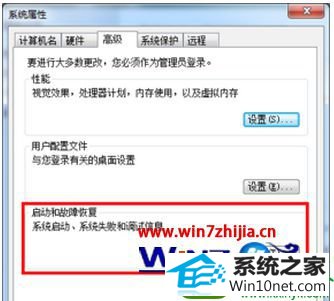
上面跟大家分享的就是关于win10纯净版32位系统下windows内存诊断工具的使用方法,还不知道如何使用这个内存诊断工具的朋友们就可以通过上面的方法进行操作了,希望帮助到大家。
友情链接:
本站发布的资源仅为个人学习测试使用!不得用于任何商业用途!请支持购买微软正版软件!
如侵犯到您的版权,请通知我们!我们会第一时间处理! Copyright?2021 专注于win7系统版权所有 川ICP备128158888号-8